Adobe Lightroom CC 2018 1.0.20170919
Adobe دارای یک مقدار بسیار زیادی از نرم افزار بسیار حرفه ای برای حرفه ای ها است. در مجموعه آنها همه چیز برای عکاسان، فیلمبرداران، طراحان و بسیاری دیگر وجود دارد. برای هر یک از آنها ابزار خود را دارند، برای یک هدف واحد تیز - برای ایجاد محتوای بی عیب و نقص.
ما قبلا بررسی کرده ایم فتوشاپ Adobe Photoshop ، و در این مقاله می توانید بیشتر در مورد همراه خود - Lightroom یاد بگیرند. بیایید به ویژگی های اصلی این برنامه نگاه کنیم.
محتوا
ویرایش گروه
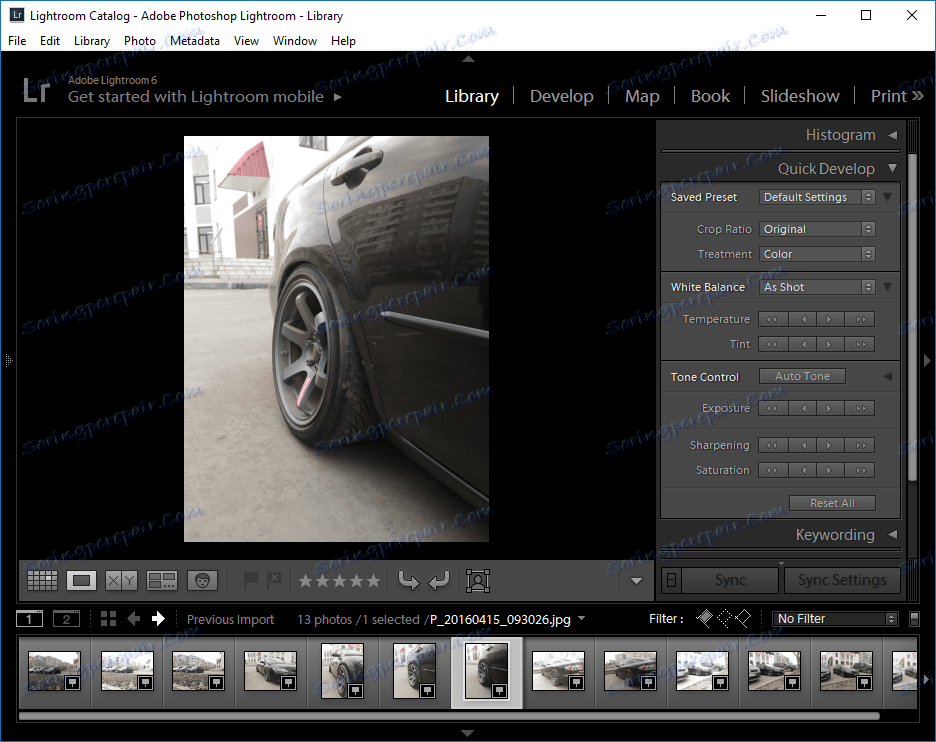
در حقیقت، تمام Lightroom با عملیات گروهی از عکس ها کاملا هدف قرار می گیرد. با این حال، در بخش اول کتابخانه، اصلاحات گروهی پایه ممکن است انجام شود. اول، شما نیاز به وارد کردن عکس ها به برنامه، که در سطح بصری انجام می شود. سپس تمام جاده ها باز هستند. شما به سرعت می توانید عکس ها را به یک اندازه یا نسبت ابعاد خاص برسانید، یک عکس سیاه و سفید، تعادل رنگ سفید، درجه حرارت، رنگ، قرار گرفتن در معرض، اشباع، وضوح ایجاد کنید. شما می توانید پارامترهای کمی را تغییر دهید، اما شما می توانید در فواصل زمانی طولانی.
و این ... تنها بخش اول. در زیر می توانید برچسب ها را تعیین کنید، با کمک آن ها در آینده عکس های لازم را جستجو کنید. شما همچنین می توانید متا داده ها را تصحیح و اضافه کنید. برای مثال، مفید خواهد بود، به خودتان یادآوری کنید که چه کاری انجام می دهید با یک عکس خاص.
پردازش
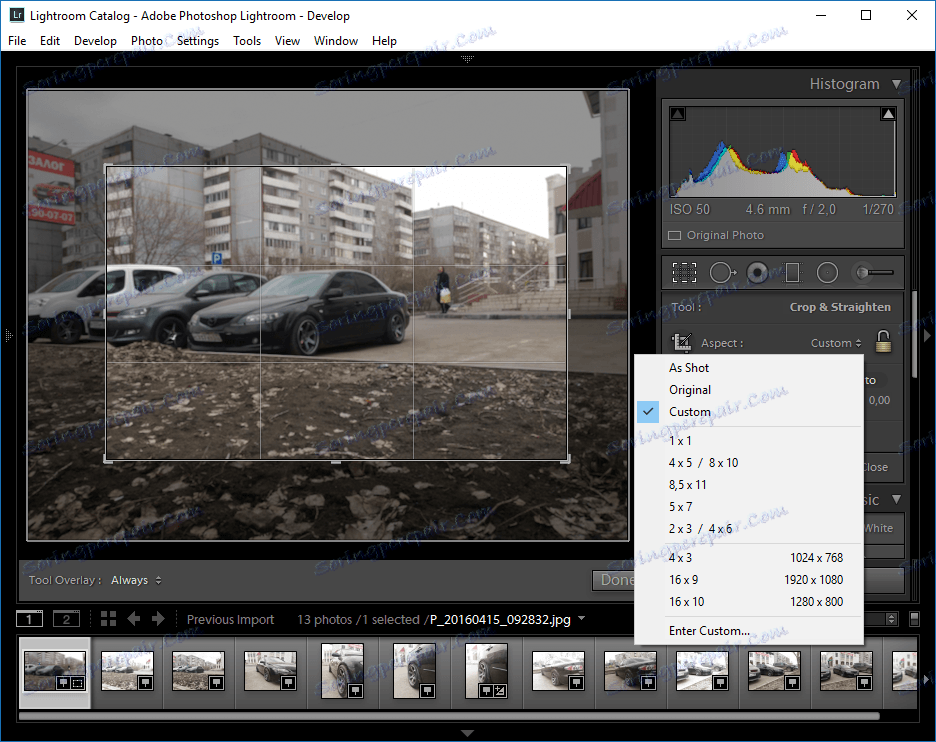
بخش بعدی شامل قابلیت های اساسی از نظر پردازش عکس است. اولین ابزار به شما این امکان را می دهد تا سریعا تصاویر را بچرخانید و چرخانید، اگر قبلا در پاراگراف قبلی قبول نکرده باشید. هنگام برش دادن، می توانید نسبت های خاصی را برای چاپ یا پردازش بعدی انتخاب کنید. البته علاوه بر ارزش های استاندارد، می توانید، البته، خود را تنظیم کنید.
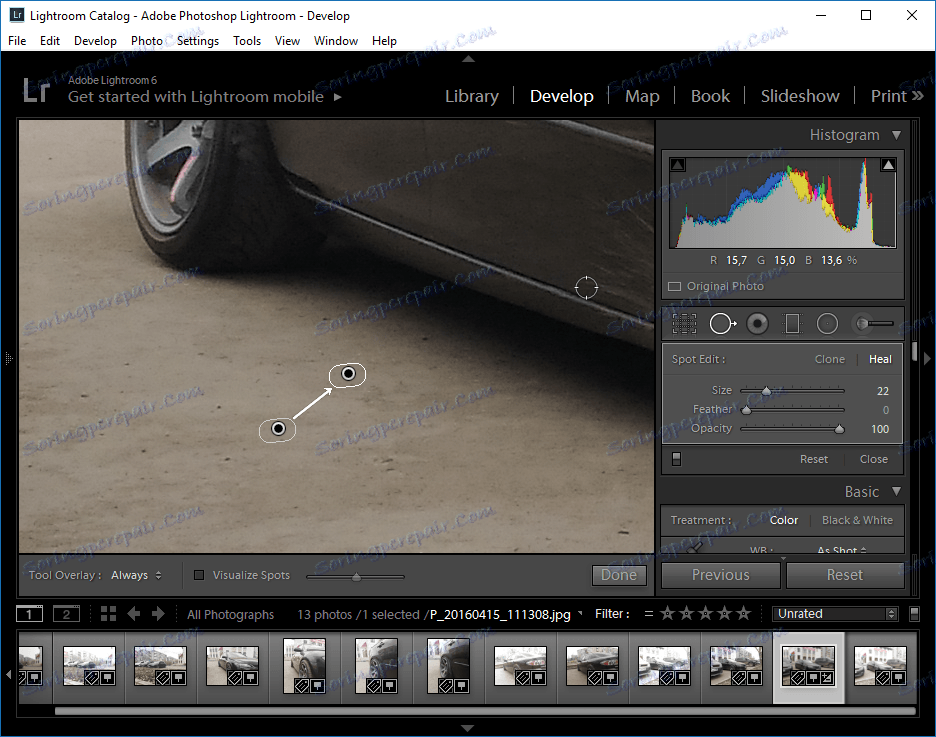
یکی دیگر از ابزار - به سرعت حذف موارد ناخواسته از یک عکس. این کار به این صورت است: یک شی اضافی را با قلم مو انتخاب کنید، و برنامه به طور خودکار یک پچ را انتخاب می کند. البته، تنظیم خودکار می تواند به صورت دستی برطرف شود، اما این به سختی مورد نیاز است - Lightroom خود کار عالی انجام می دهد. لازم به ذکر است که اندازه، سفتی و شفافیت قلموی استفاده شده بعد از استفاده از آن ممکن است تنظیم شود.
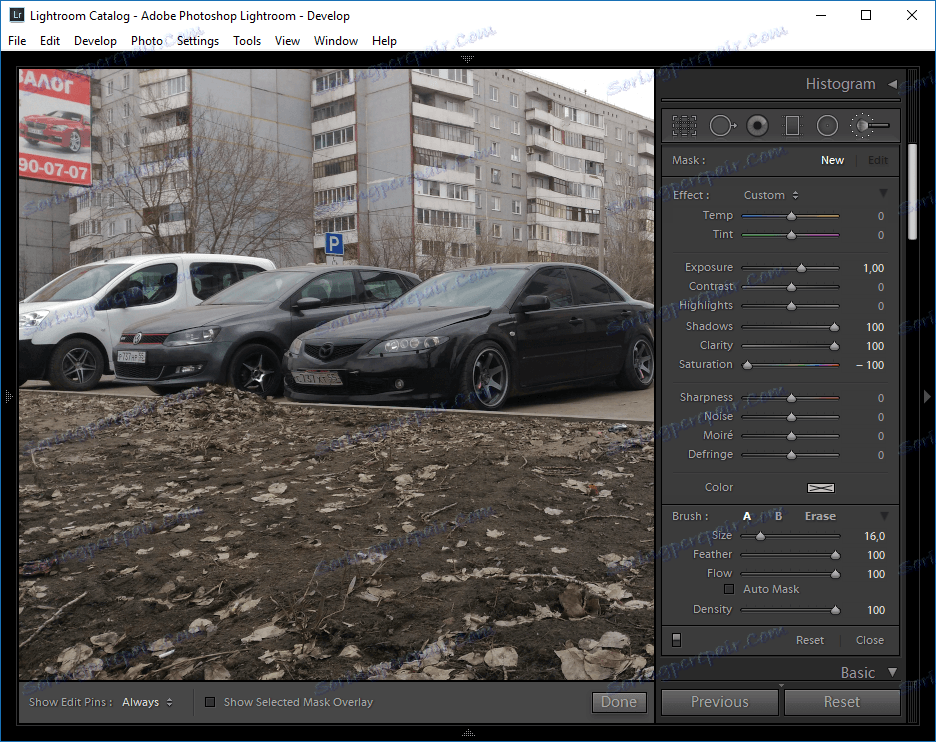
سه ابزار اخیر: فیلتر شیب، فیلتر شعاعی و براش تنظیم فقط محدوده تنظیمات را محدود می کنند، بنابراین ما آنها را به یک ترکیب می کنیم. و تنظیمات، همانطور که انتظار دارید، بسیار زیاد است. من حتی آنها را فهرست نمی کنم، فقط می دانم - همه چیز را که نیاز دارید پیدا خواهید کرد. همان گرادیان ها و برس ها به شما این امکان را می دهد تا جلوه ای را در یک مکان خاص در عکس اعمال کنید، و شما می توانید شدت تنظیم پس از انتخاب را تغییر دهید! خب، آیا این دوست داشتنی نیست؟
مشاهده عکسها بر روی نقشه

در Lightroom، شما می توانید دقیقا در جایی که عکس های خود را گرفته اید بر روی نقشه مشاهده کنید. البته، این امکان فقط در صورتی است که مختصات در ابعاد عکس فوری مشخص شوند. در واقع، این مورد فقط در عمل مفید است اگر شما نیاز به انتخاب یک عکس از یک منطقه خاص. در غیر این صورت، این فقط تجسم جالبی از موقعیت عکس های شماست.
ایجاد کتاب های عکس
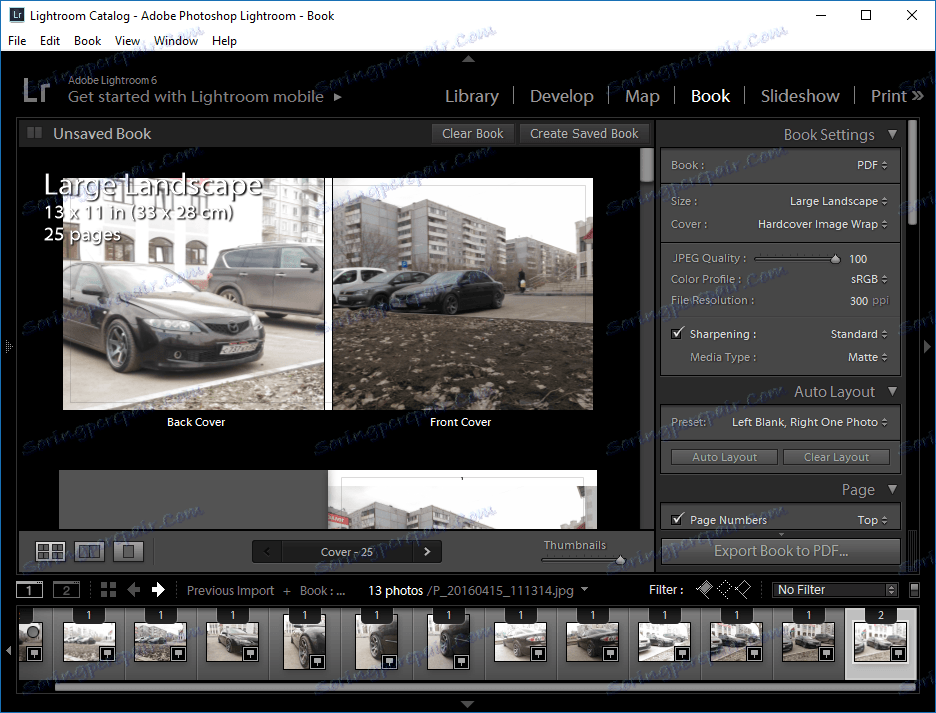
چند عکس در مرحله اول انتخاب کردید؟ همه آنها را می توان به راحتی، با یک کلیک از دکمه ترکیب به یک کتاب عکس زیبا. البته، شما می توانید تقریبا تمام عناصر را سفارشی کنید. برای شروع، در واقع باید اندازه، نوع پوشش، کیفیت چاپ و نوع کاغذ - مات یا براق را تعیین کنید.
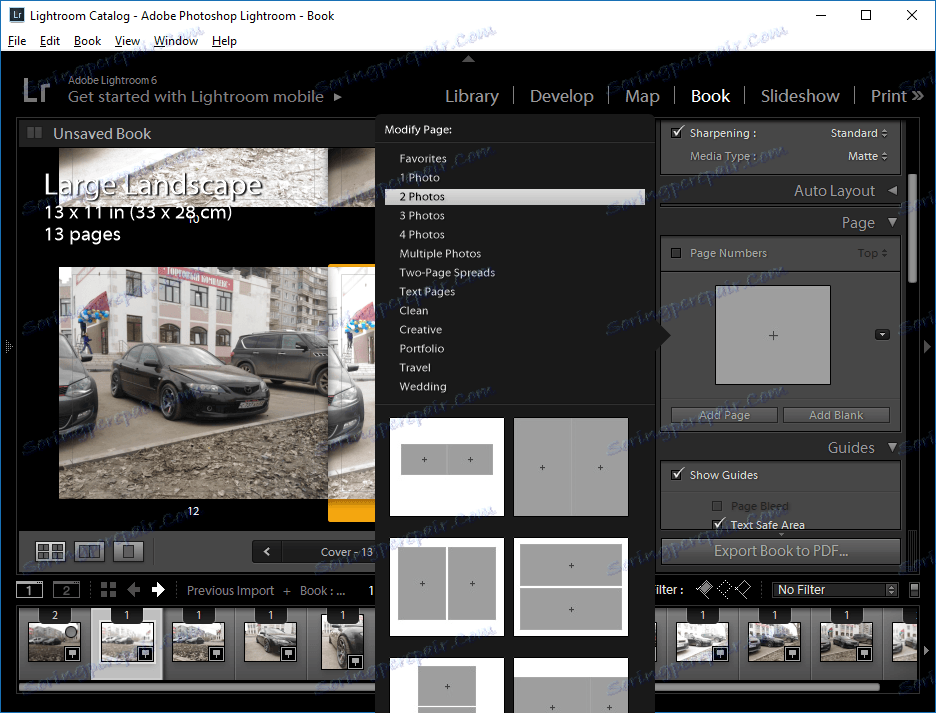
سپس می توانید یکی از طرح های پیشنهادی را انتخاب کنید. آنها در تعداد عکس ها در یک صفحه، ارتباط آنها با متن تفاوت دارند. علاوه بر این، چندین مدرک وجود دارد: عروسی، نمونه کارها، سفر.
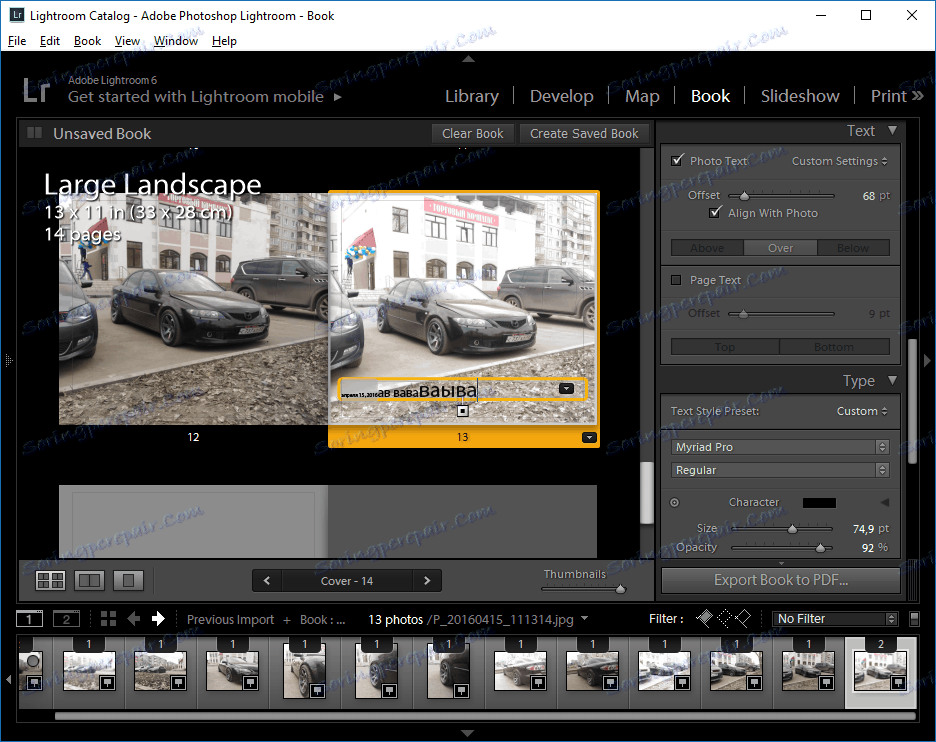
البته، در کتاب باید متن باشد. و برای کار با او در Lightroom چندین امتیاز را یافت. فونت، سبک، اندازه، شفافیت، رنگ و هماهنگی - این پارامترهای کمی، اما خودکفا هستند.
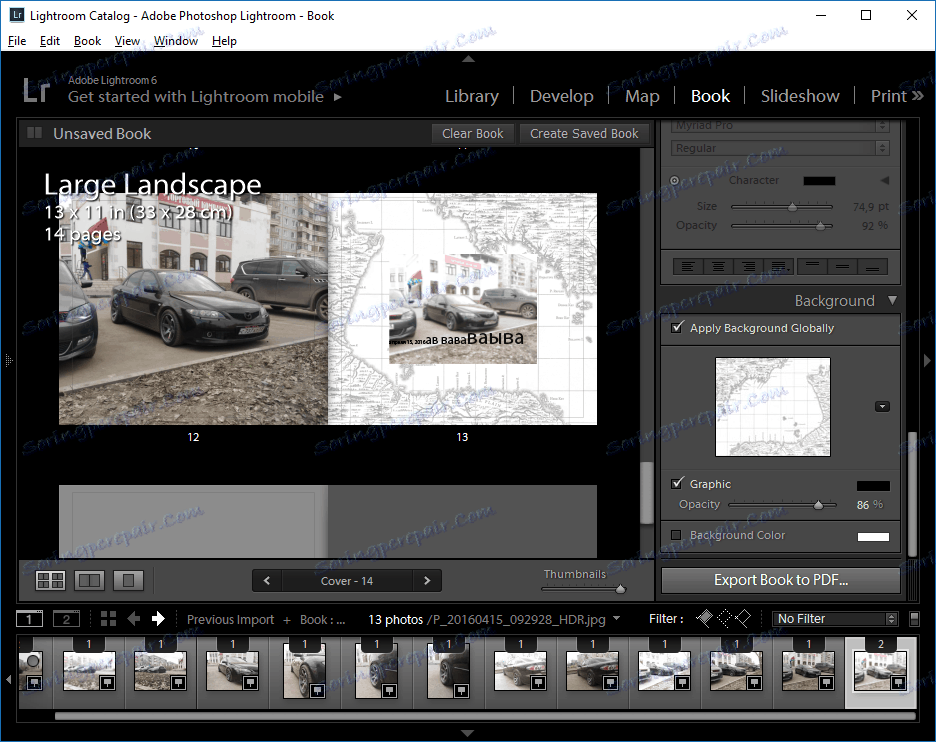
میخواهید یک پسزمینه اضافه کنید؟ بله، هیچ مشکلی نیست در اینجا همان "عروسی"، "سفر"، و همچنین هر تصویر دیگر شما است. البته، شفافیت قابل تنظیم است. اگر شما نتیجه راضی هستید - می توانید کتاب را در قالب PDF صادر کنید.
نمایش اسلاید
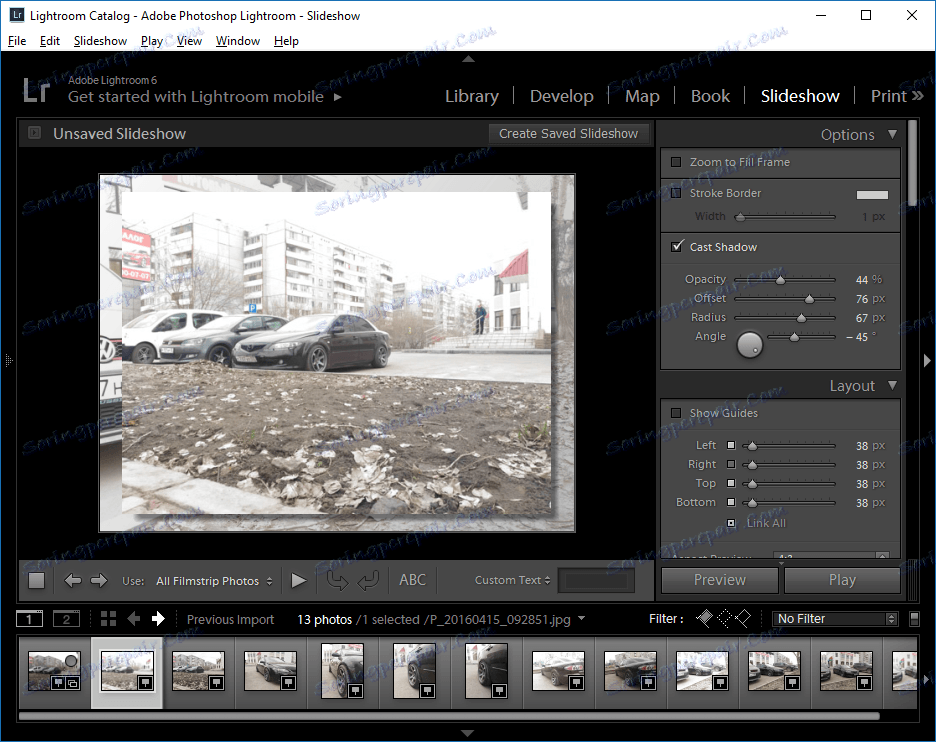
حتی چنین عملکرد به ظاهر ساده ایده ای در اینجا آورده شده است. مکان، قاب، سایه، کتیبه، سرعت انتقال و حتی موسیقی! شما حتی می توانید اسلایدهای اسلاید را با موسیقی هماهنگ کنید. تنها نکته این است که شما نمیتوانید نمایش اسلاید ایجاد شده را صادر کنید، که به شدت طیف استفاده را محدود می کند.
چاپ تصاویر
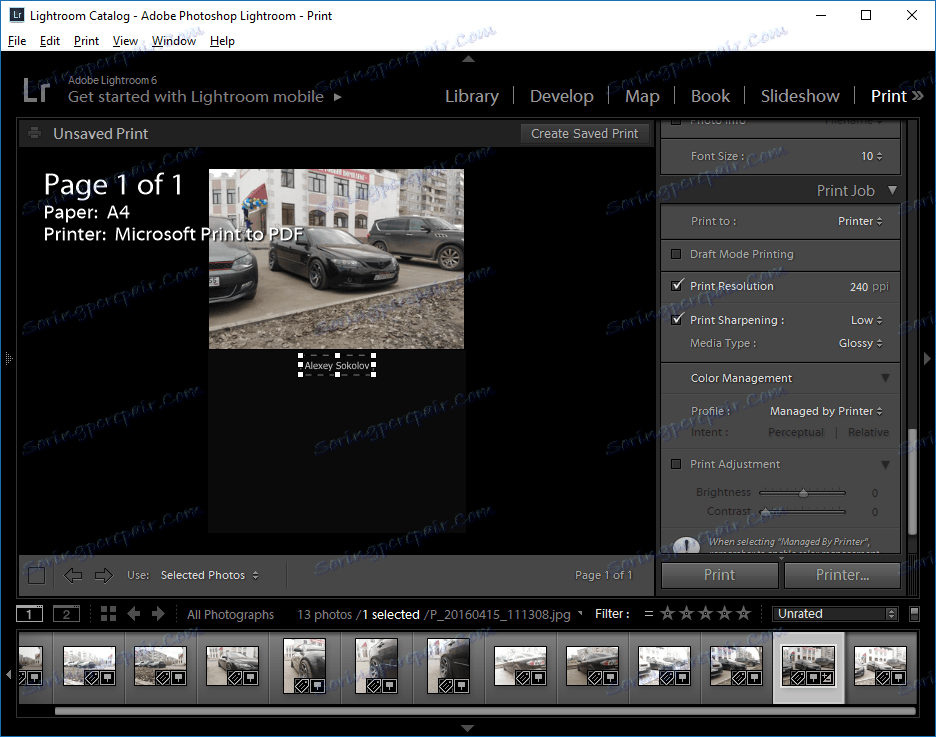
قبل از چاپ، تقریبا همان ابزار موجود در هنگام ایجاد کتاب های عکس در دسترس است. شاید، شاید پارامترهای خاصی مانند کیفیت چاپ، رزولوشن و نوع کاغذ باشد.
مزایای برنامه
• تعداد زیادی از توابع
• پردازش عکس دسته ای
• امکان صادرات به فتوشاپ
معایب برنامه
• در دسترس بودن فقط نسخه آزمایشی و پرداخت شده.
نتیجه گیری
بنابراین، Adobe Lightroom دارای تعداد زیادی توابع مختلف است که عمدتا به اصلاح تصویر می پردازند. پردازش نهایی، همانطور که توسط توسعه دهندگان تصور می شود، باید در فتوشاپ انجام شود، که در آن شما می توانید یک عکس را با چند کلیک بر روی کاغذ صادر کنید.
